Counterflix est un DNS hijacker, entendez par là un pirate de DNS. Les DNS sont des adresses pointant vers des serveurs qui vous permettent de faire le lien entre un nom de domaine (par exemple google.com) et l’adresse IP du serveur où est hébergé le site. Généralement vous utilisez les DNS de votre fournisseur d’accès à internet et lorsque vous êtes infecté par Counterflix, il remplace ces paramètres par les siens.
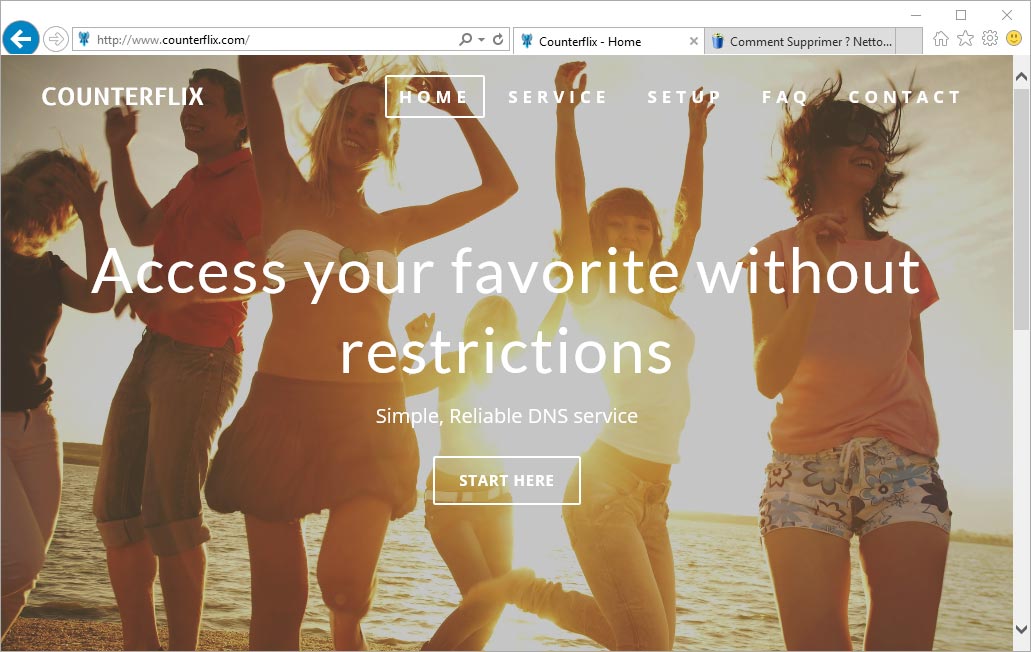
Ce programme se décrit sur son site internet comme un service gratuit financé par la publicité vous permettant d’accéder à des services internet d’autres pays qui sont bloqués dans lequel vous vous trouvez, c’est notamment le cas pour des services de vidéo et de streaming comme netflix (d’ou le nom de cet adware) HBO etc… Le problème est que ce service est premièrement que Counterflix s’installe généralement sans aucune autorisation et deuxièmement qu’il va afficher des publicités ads by counterflix de partout sur les pages que vous aller visiter et ce grâce justement au modification DNS qu’il aura effectué sur votre ordinateur.
En temps normal personne ne va installer ce logiciel, en plus d’être peu légal, il existe plein de services gratuits et fiables qui permettent de faire la même chose sans aucune publicité. Et il est toujours très dangereux de voir ses DNS modifiés, Counterflix n’affiche pour le moment que des pubs, mais rien ne lui empêche ensuite de vous afficher un site contrefait lorsque vous tentez de vous rendre sur le site de votre banque pour vous voler par exemple vos identifiants bancaire.
Vous trouverez ci-dessous un guide gratuit pour supprimer définitivement Counterflix.

Comment supprimer Counterflix ?
Veuillez suivre l'ensemble des indications ci-dessous pour effacer Counterflix. Si vous rencontrez un problème pendant la procédure, allez dans la rubrique Demander de l'aide du site pour nous dire ce qui coince.
Supprimer Counterflix avec MalwareBytes Anti-Malware
Pour être certain à 100% de bien supprimer Counterflix nous vous invitons à installer le programme MalwareBytes Anti-Malware. Si vous désirez également être protégé contre les menaces comme Counterflix vous pouvez opter la version Premium de MalwareBytes Anti-Malware qui empêchera donc toute intrusion de logiciels malveillants non trouvés par les anti-virus sur votre machine (la licence coûte 22.95 euros et vous avez la possibilité de protéger 3 de vos PC).
- Téléchargez MalwareBytes Anti-Malware :
Version Premium Version Gratuite (sans fonctionnalité de protection) - Double-cliquez sur le fichier téléchargé pour démarrer l'installation de MalwareBytes Anti-Malware.
- Cliquez sur le bouton orange Corriger Maintenant à droite de la mention Aucun examen n'a été réalisé sur votre système
- A la fin du scan est terminé, cliquez sur Supprimer la selection.
- Rédémarrez votre PC une fois le scan terminé si l'utilitaire vous le propose.
Supprimer Counterflix avec AdwCleaner
AdwCleaner est un programme de désinfection qui va retirer sans difficultés Counterflix mais aussi des adwares peut-être cachés sur votre machine.
- Récupérez AdwCleaner en cliquant sur le bouton bleu suivant :
Téléchargez AdwCleaner - Double-cliquez sur adwcleaner.exe pour démarrer le programme.
- Appuyez sur Scanner
- Une fois que le scan est terminé, cliquez sur le bouton Nettoyer pour retirer les infections détectées.
- Rédémarrez votre machine si le logiciel vous le demande.
Supprimer Counterflix avec ZHPCleaner
ZHPCleaner est un logiciel gratuit ne requérant pas d'installation conçu pour lutter contre les browser hijacker et certains programmes indésirables. Son premier but est donc de supprimer les redirections des navigateurs et d'éradiquer les indésirables de votre machine.
- Désactivez le temps de la désinfection Avast si cet antivirus est installé sur votre système.
- Cliquez sur le bouton ci-après pour récupérer la dernière version de ZHPCleaner :
Téléchargez ZHPCleaner - Double-cliquez sur ZHPCleaner.exe pour ouvrir ZHPCleaner.
- Acceptez la licence.
- Appuyez sur Scanner, puis une fois l'analyse terminée, appuyez sur Nettoyer.
- Appuyez sur Non si l'outil vous demande si vous souhaitez ouvrir l'interface de réparation.
- Rédémarrez votre machine si ZHPCleaner vous y invite.
Eliminez les restes de Counterflix en utilisant Junkware Removal Tool
Junkware Removal Tool est un logiciel de désinfection qui va non seulement effacer Counterflix mais également analyser votre PC pour effacer d'autres menaces qui y logeraient. Junkware Removal Tool est constamment updaté et est donc un programme véritablement performant.

- Récupérez Junkware Removal Tool en cliquant sur le bouton bleu suivant :
Téléchargez Junkware Removal Tool - Faites un clic avec le bouton droit de votre souris sur JRT.exe et sélectionnez Exécutez en tant qu'administrateur
- Cliquez sur Oui si on vous demande votre permission pour lancer le programme.
- Appuyez sur une touche pour continuer.
- Vous n'avez rien d'autre à faire, une fenêtre va apparaître puis le scan et le nettoyage vont se faire automatiquement. A la fin un rapport de nettoyage s'affichera.
Réinitialiser vos navigateurs
Si après avoir suivi toutes les étapes ci-dessus Counterflix est toujours présent sur votre machine, vous pouvez réinitialiser votre navigateur en suivant la procédure ci-dessous.

- Téléchargez ResetBrowser :
Télécharger ResetBrowser - Enregistrez le fichier resetbrowser.exe sur votre bureau et double-cliquez l'executable.
- ResetBrowser vous explique ce qu'il va faire précisément sur votre système, cliquez sur Ok.
- Dans le menu sélectionnez Réinialisation des DNS
- Choisissez Obtenir les DNS automatiquement ou ceux de votre fournisseur d’accès internet si ce dernier est listé ou ceux d’Open DNS ou de Google.
- Cliquez sur Réinitialisez Chrome et attendez.
- Dès que ResetBrowser a terminé, cliquez sur Ouvrir Chrome et Counterflix sera normalement effacé.

- Téléchargez ResetBrowser :
Télécharger ResetBrowser - Enregistrez le fichier resetbrowser.exe sur votre bureau et double-cliquez l'executable.
- Une notice vous indique ce qui va se passer concrètement sur votre PC, appuyez sur Ok pour fermer la fenêtre.
- Dans le menu sélectionnez Réinialisation des DNS
- Choisissez Obtenir les DNS automatiquement ou ceux de votre fournisseur d’accès internet si ce dernier est listé ou ceux d’Open DNS ou de Google.
- Appuyez sur Réinitialisez Firefox et attendez.
- Quand ResetBrowser a terminé, appuyez sur Ouvrir Firefox et Counterflix devrait avoir disparu.

- Téléchargez ResetBrowser :
Télécharger ResetBrowser - Enregistrez le fichier resetbrowser.exe sur votre bureau et double-cliquez l'executable.
- ResetBrowser vous explique ce qu'il va faire précisément sur votre ordinateur, appuyez sur Ok pour fermer la fenêtre.
- Dans le menu sélectionnez Réinialisation des DNS
- Choisissez Obtenir les DNS automatiquement ou ceux de votre fournisseur d’accès internet ou ceux d’Open DNS ou de Google.
- Cliquez sur Réinitialisez Internet Explorer et attendez.
- Quand ResetBrowser a terminé, appuyez sur Ouvrir Internet Explorer et Counterflix sera normalement effacé.





